Introduction
Design

Caractéristiques techniques
La principale nouveauté promue par Logitech pour la QuickCam Pro 4000 est l'utilisation d'un capteur CCD VGA amélioré, capable - d'après le constructeur - d'acquérir des images fixes avec une résolution de 1.3Megapixels en 1280*960. Côté vidéo la capture se fait en 640*480 avec un débit de 30 images par seconde. Cependant ne rêvez pas la résolution de 1,3 Megapixels est atteinte par interpolation...

Logitech QuickCam Pro 4000
Pilotes WIA/TWAIN
Lors de la connexion de la QuickCam Pro 4000 sur le port USB de votre ordinateur, Windows XP Professional SP1 reconnaît automatiquement la présence d'un nouveau périphérique et installe les pilotes génériques. De ce fait la caméra est exploitable sur n'importe quel PC sans utiliser les Drivers Logitech. Toutefois pour exploiter toutes les fonctionnalités offertes par la caméra, il vous faudra impérativement installer les drivers et applications fournit par Logitech.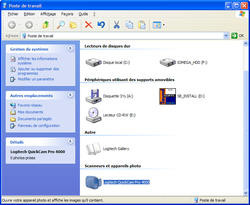
La QuickCam Pro 4000 reconnue par Windows XP
Les drivers Logitech de la QuickCam Pro 4000 sont compatibles avec le protocole WIA (Windows Image Architecture). De ce fait la caméra est accessible directement depuis le poste de travail de Windows XP. Les pilotes Logitech offrent également une foultitude de réglages (luminosité, contraste, nuance, saturation, netteté, gamma, zoom, inclinaison, panoramique, etc.) qu'il est possible de modifier depuis n'importe quelle application utilisant la caméra. Logitech a pris soin de rendre ces pilotes compatibles TWAIN afin que vous puissiez utiliser les fonctions de la QuickCam Pro 4000 depuis n'importe quelle application supportant ce standard.
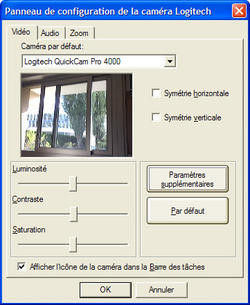
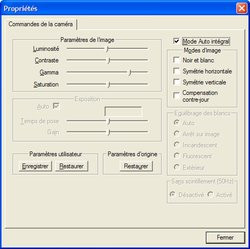
Réglages basiques et réglages avancés
Logitech ImageStudio 7.21
Pour le test de cette caméra nous avons utilisé la dernière version en date du set d'applications & drivers pour la QuickCam Pro 4000 à savoir ImageStudio 7.21. L'installation de ce logiciel est d'une simplicité déroutante. Il suffit de suivre les étapes proposées par l'assistant d'installation. Une fois les fichiers copiés sur votre système il vous faudra impérativement redémarrer votre ordinateur. Ceci fait, l'assistant de configuration de la caméra apparaîtra et vous permettra de régler la sensibilité du microphone et éventuellement de corriger l'image en changeant les facteurs de luminosité et de contraste. Lorsque ces petits réglages auront été effectués vous serez libre de lancer le logiciel ImageStudio ou d'utiliser NetMeeting pour faire de la vidéoconférence.L'application ImageStudio, pierre angulaire du système QuickCam de Logitech, se décompose en six activités chacune accessible par un onglet différent. En lançant le logiciel vous remarquerez à coup sûr la clarté et la simplicité de l'interface qui permettra à tout un chacun d'utiliser les fonctionnalités les plus avancées de la QuickCam Pro 4000 sans se prendre la tête. Un mini didacticiel s'affiche à chaque fois que vous vous lancez dans un nouveau module pour vous expliquer son fonctionnement et son utilité. La première activité est bien entendu la capture vidéo : à partir de ce module il est possible d'enregistrer des séquences vidéos ainsi que des images fixes. Dans ce mode il vous est possible de définir de manière simple les paramètres de la caméra comme la luminosité, la saturation, le contraste, ainsi que la taille de la vidéo qui pourra s'échelonner entre 160x120 et 640x480. Un mode de paramétrage détaillé permet d'accéder aux réglages avancés de la caméra. Par défaut tous les réglages se font automatiquement et il n'y a guère d'utilité à les modifier sauf cas particulier. L'installation d'ImageStudio entraîne l'apparition d'une icône représentant une caméra dans la tray et vous permettant d'accéder en permanence aux réglages de cette dernière sans passer par ImageStudio.
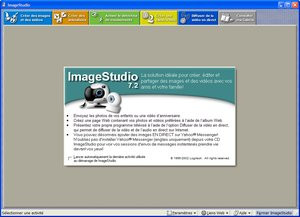
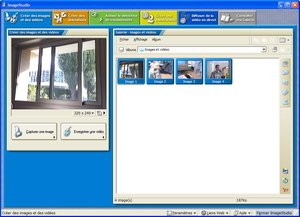
Logitech ImageStudio 7.21
Si vous choisissez de capturer une vidéo une fenêtre QuickView apparaît automatiquement à la fin de tout enregistrement pour lire la vidéo qui vient d'être enregistrée. La grosse nouveauté introduite par cette nouvelle génération de webcam est la possibilité d'effectuer un zoom numérique, par logiciel, pour vous rapprocher du sujet. Le zoom 5x aura pour effet de pixelliser vos vidéos ou vos images fixes. Lors de l'enregistrement de séquences vidéos le logiciel peut enregistrer le son avec la vidéo ou capturer uniquement la vidéo, selon vos desiderata.
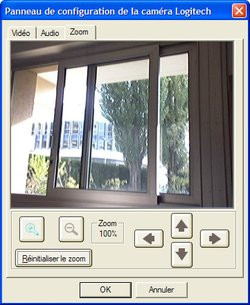
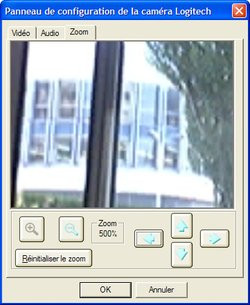
Logitech QuickCam Pro 4000 sans zoom et avec zoom 5x
Logitech annonce sur la boîte de la QuickCam Pro 4000 la possibilité de prendre des images fixes avec une définition de 1,3Mégapixels. Pour ce faire il faut utiliser le mode mégapixel qui active l'interpolation pour des photos fixes de plus haute qualité. A ce propos pour prendre des images fixes vous pouvez soit appuyer sur le déclencheur de la caméra soit cliquer sur le bouton 'Capturer une image' du logiciel. Notez que le logiciel offre un retardateur pour prendre un instantané après un laps de temps défini par vos soins et peut automatiquement horodater chaque cliché.
Chaque image ou vidéo acquise est automatiquement placée dans la librairie d'ImageStudio avec pour effigie une miniature. Un double clic sur une miniature permet d'afficher la fenêtre QuickView pour voir en taille réelle vos oeuvres. A partir de cette fenêtre il est possible de lire votre séquence vidéo, de l'envoyer par email, de la supprimer et de lui ajouter des titres. Pour ce qui est des photos les fonctions disponibles sont sensiblement identiques si ce n'est la possibilité d'organiser un diaporama, de régler les paramètres de luminosité, de recadrer, d'imprimer ou de faire pivoter une image.
Le second module d'ImageStudio permet de créer des animations à partir de prises de vues effectuées automatiquement par la caméra à intervalles réguliers. La troisième activité baptisée 'Détecteur de mouvements' est assez intéressante. En effet dès qu'un mouvement est détecté par la caméra celle-ci enregistrera automatiquement une vidéo correspondant à l'action qui se déroule. Il est possible d'associer au déclenchement de la caméra une séquence sonore de votre choix. Les développeurs de Logitech ont pensé à tout dans la mesure où il est même possible de programmer une surveillance de manière hebdomadaire ayant lieu aux heures de votre choix.
Services Web
Le quatrième module d'ImageStudio permet de créer une caméra web. De quoi s'agit-il me direz-vous ? En activant ce service, le logiciel enverra automatiquement sur le serveur FTP SpotLife de Logitech un instantané de ce que la caméra voit à une fréquence déterminée. Ainsi vos proches pourront avoir un contact visuel avec vous depuis le site web spotlife de Logitech. Attention il n'est point question de streaming ici mais d'images fixes capturées à intervalles réguliers. Comme ImageStudio est parfaitement intégré à Windows, lorsque la fonctionnalité caméra web est en service, une petite icône apparaît à côté de l'horloge de Windows et indique le nombre de secondes restantes avant la prochaine capture. Il n'est hélas pas possible de définir un FTP personnel où envoyer les images, Logitech vous forçant plus ou moins la main à utiliser SpotLife.Logitech n'oublie personne puisque le cinquième volet d'ImageStudio permet de diffuser votre vidéo en direct sur le site spotlife. Toutefois afin de pouvoir utiliser ce service confortablement il vous faudra utiliser une connexion suffisamment rapide qui puisse envoyer votre vidéo à un débit convenable. De même les personnes amenées à visionner vos vidéos en direct devront également disposer d'une connexion large bande.
Spotlife ne s'arrête pas là et offre la possibilité de créer des albums web, via le cinquième onglet d'ImageStudio. Vous pourrez donc envoyer sur votre page personnelle spotlife, dont la consultation peut être ouverte à tous ou uniquement à vos amis via une protection par mot de passe, vos photos et vidéos préférés pour les partager avec vos amis.
Il est un fait que les fonctions offertes par l'intermédiaire de Spotlife sont alléchantes... Malgré cela un défaut rédhibitoire fera que pratiquement personne ne les utilisera puisqu'à notre plus grand désespoir le service devient payant au bout de trente jours !

Qualité des captures
Logitech ne ment pas quand il affirme que le capteur CCD de la caméra a été amélioré. En effet les vidéos sont beaucoup plus nettes et fluides qu'auparavant et ce même en 640x480 ! Le travail des ingénieurs de la firme se remarque également lorsque la caméra est utilisée dans un environnement à faible luminosité : dans ces conditions les Drivers ajustent au mieux la luminosité afin de garantir un respect des couleurs beaucoup plus pointu que par le passé. Le seul travers que nous avons pu noté est que la transmission vidéo est saccadée lorsque la luminosité est trop faible mais la vidéo reste correctement exposée ce qui est tout bonnement exceptionnel. L'amélioration du capteur CCD profite bien entendu à la capture d'image fixe qui dans des résolutions de 320x240 et 640x480 s'avère très convenable. Mais il faut appeler un chat un chat, la QuickCam Pro 4000 est et restera une webcam et non un appareil photo numérique. De ce fait une prise de vue fixe utilisant le pseudo mode 'mégapixel' ressemble à une bouillie de pixels lorsqu'elle est visualisée en pleine taille et ce à cause de l'interpolation effectuée par le logiciel. La qualité des clichés étant proche du 0 le mode mégapixel ne satisfera que fort peu de monde.Trois exemples de captures fixes utilisant les résolutions de 320x240, 640x480 et 1280x960 : cliquez pour agrandir

Un dernier exemple pour la route...
